OS Xが搭載する「Quick Look」は、感動的なほど便利な機能です。対応ファイルであれば、ファイルを選んでスペースバーを押すだけで、中身を確認できるのです。ちょっと中身を確認したいだけなのに、アプリが起動するのをいちいち待つのは非効率。Quick Lookをちゃっちゃと使いこなしてこそ、一人前のMacユーザーといっても過言ではありません。
ファイル内容のプレビューに特化した、一見単純そうなQuick Lookですが、実は意外と多機能なんです。ここではOS X活用のための再入門として、Quick Lookの使い方をおさらいしてみたいと思います。
(1)テキストファイルをクイックルック
 |
|---|
Quick Lookで内容を確認できるのは、テキスト、画像、動画、PDF書類、iWorkの書類、Microsoft Officeの書類などです。これらのファイルを選択してスペースキーを押せば、各種ファイルのプレビューが表示されます。
まずはテキスト。リッチテキスト(rtf)であれば、フォントサイズやカラーといったスタイル情報も反映されます。ファイル内容の編集に移りたければ、右上の「○○で開く」をクリックすればOK。これはほかの種類のファイルでも同様です。
(2)画像ファイルをクイックルック
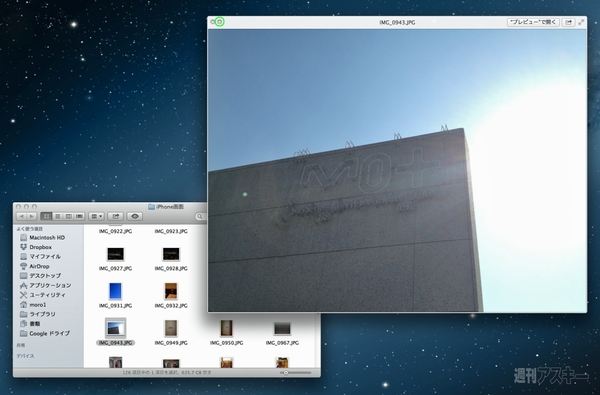 |
|---|
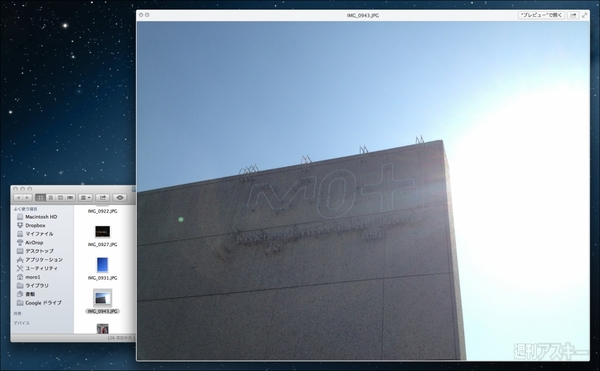 |
|---|
続いて画像。プレビューした画像は、四辺や四隅をドラッグすることで拡大/縮小できます。また、左上の「+」ボタンをクリックすると、一段階大きく表示できます。「option」キーを押しながら「+」をクリックすれば縮小です。
(3)ゴミ箱内のファイルもクイックルック!
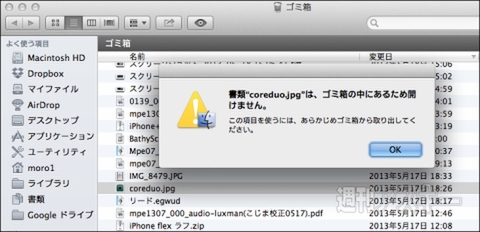 |
|---|
 |
|---|
通常、「ゴミ箱」に入っているファイルは、一度ゴミ箱の外に出してからでないと開けません(写真上)。しかし、ちょっと中身を確認したいだけなのに、いちいち取り出して確認するのは面倒です。でもQuick Lookなら。ゴミ箱内のファイルもプレビュー可能(写真下)。捨ててよかったファイルかどうかを、サッと確認できるのです。
(4)複数ファイルをクイックルック
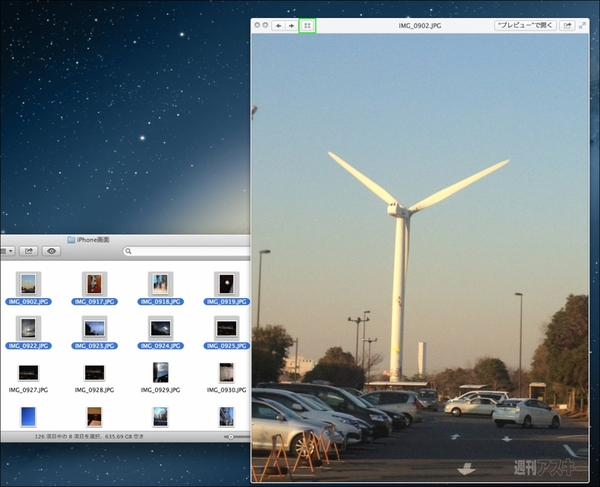 |
|---|
 |
|---|
複数のファイルをまとめてQuick Lookすることもできます。複数ファイルを選択した状態でスペースキーを押すだけ。Quick Lookウィンドウの左上にある「←」「→」ボタンで1枚ずつ閲覧することもできるし、その隣の「田」ボタンをクリックすれば、すべてのファイルをタイル状に並べることも可能です。
(5)音楽や動画をクイックルック
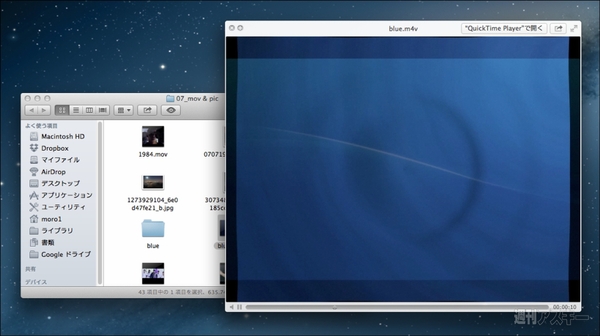 |
|---|
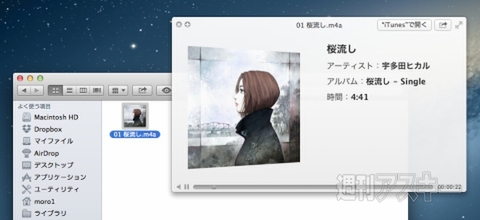 |
|---|
音楽や動画のファイルをQuick Lookすると、コンテンツがそのまま再生されます。いずれも音量調節や一時停止ができるほか、音楽ファイルの場合は演奏時間やアートワークも確認できます。
(6)PDF書類をクイックルック
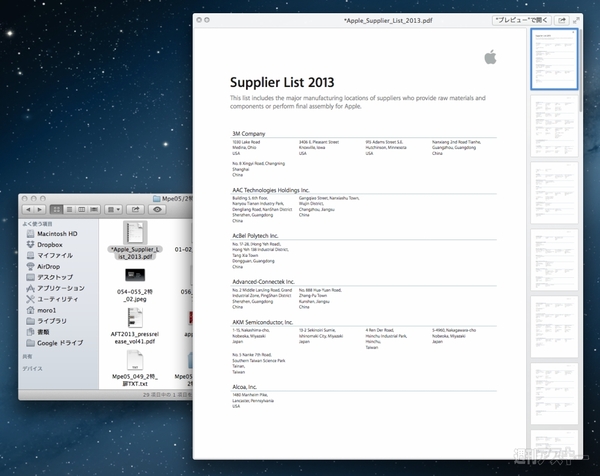 |
|---|
複数ページにまたがるPDF書類のプレビューもOK。Quick Lookウィンドウの右側に各ページのサムネールが表示されるので、目的のページをクリックすれば拡大表示されます。レイアウトが崩れることもないので、しっかりと内容をチェック可能です。
(7)MS Office書類をクイックルック
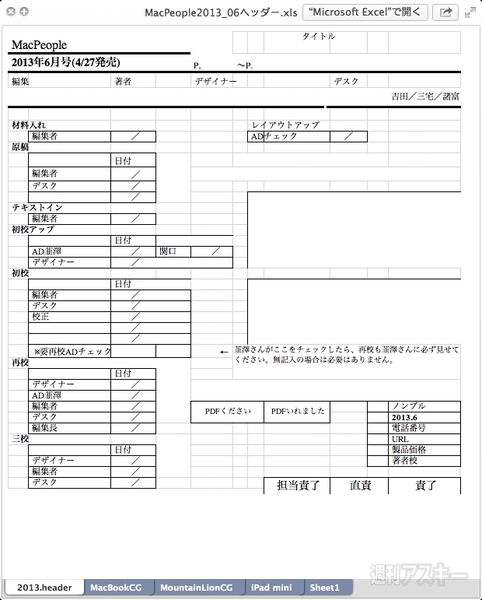 |
|---|
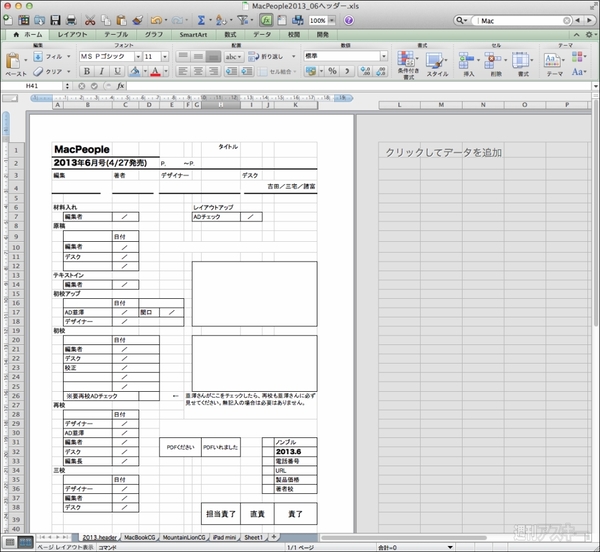 |
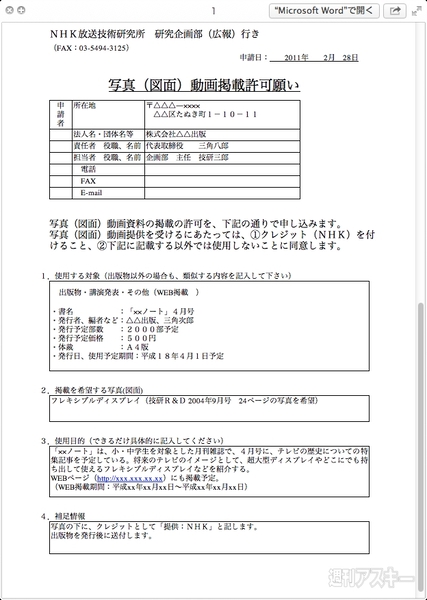 |
|---|
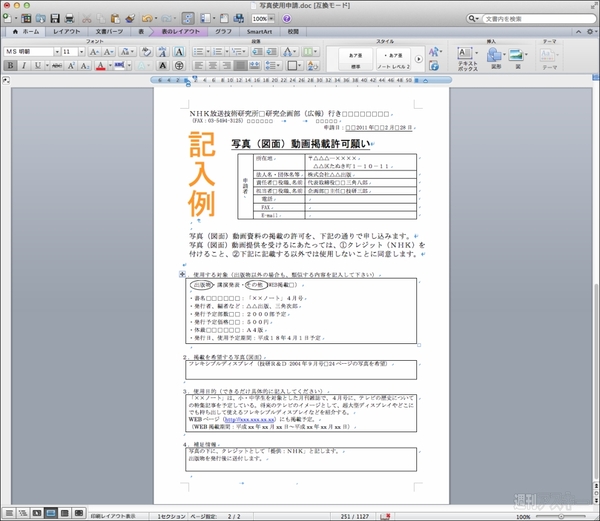 |
Quick Lookは「Microsoft Office」の書類もサポートしており、「Word」や「Excel」で作成した書類もプレビューできます。ただし、複雑なレイアウトは再現できないので、とりあえず中身を確認したいといった用途で使いましょう。
上の画像はExcel(写真上)とWord(写真下)の書類を、それぞれQuick Lookとアプリで開いた様子です。Excelファイルは単純なレイアウトなのでほぼそのままプレビューできていますが、Wordは黄色の「記入例」の文字が再現されていないのがわかります。
(8)「共有」ボタンを活用する
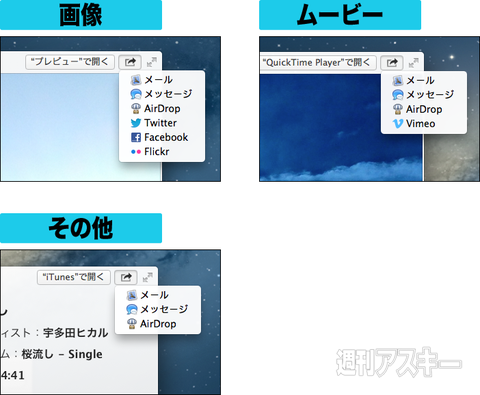 |
|---|
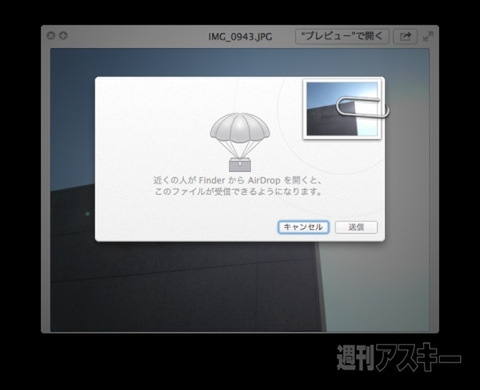 |
|---|
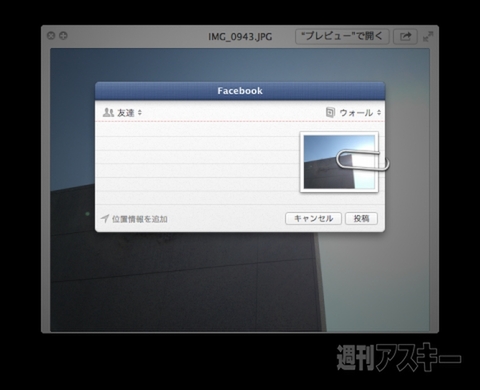 |
Quick Lookウィンドウの右上にある「共有」ボタンでは、各種サービスとの連携が可能です。利用できるサービスは、ファイルをメールに添付する/メッセージで送る/AirDropで送信するの3つですが、画像や動画ファイルはSNSへのアップロードも可能です。
(9)メールのリンクをクイックルック
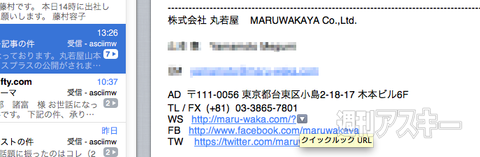 |
|---|
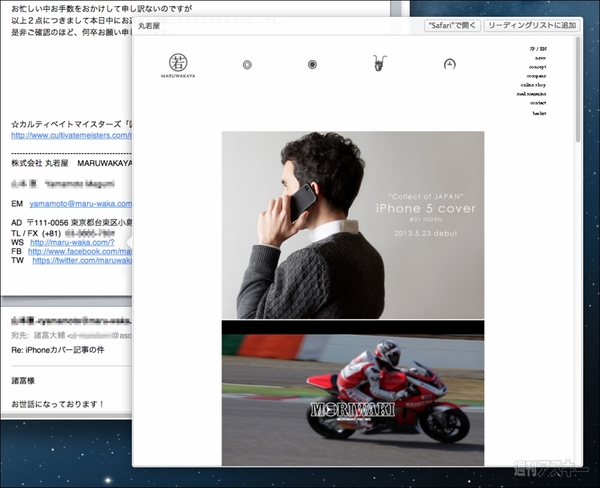 |
|---|
もうひとつ、実は「メール」アプリ内でもQuick Lookが可能なのです。メールにウェブページへのリンクが張られている場合、その右端にカーソルを合わせると「▼」マークと「クイックルックURL」という文字が表示されます。このマークをクリックすれば、Safariを開くことなくリンク先のページをプレビューできます。
皆さんは、これらの9項目をすべてご存知でしたか? 単純そうに見えて、Quick Lookは意外と奥深い機能なのです。実はまだまだ活用テクニックがあるのですが、それはまた別の機会に。
【MacPeopleデジタル版をNewsstandでも配信中!】
1ヵ月の定期購読なら最新号が600円で読めます
-
680円

-
APPLE MacBook Air 1.8GHz Core i5/1...
92,499円

-
APPLE MacBook Air 1.7GHz Core i5/1...
85,778円

-
APPLE MacBook Pro 13.3/2.5GHz Core...
91,735円

-
APPLE MacBook Pro 13.3/2.9GHz Core...
122,000円

-
APPLE MacBook Pro with Retina Disp...
123,000円

週刊アスキーの最新情報を購読しよう
本記事はアフィリエイトプログラムによる収益を得ている場合があります









